Holle!大家好,我是大祥,最近這兩年真的挺傷心的,一些熟悉的偶像慢慢的走了,我們也老了。
好了,回歸正傳,來聊聊PPT倒數動畫,雖然倒數動畫可以在網上搜出一大把,但話又說回來,命運還是要掌握在自己的手裡比較踏實。
畢竟自己會了,想怎麼做就這麼做,像是PPT的數位字體和背景我們可以隨便改。像是下面這些數字的樣式。
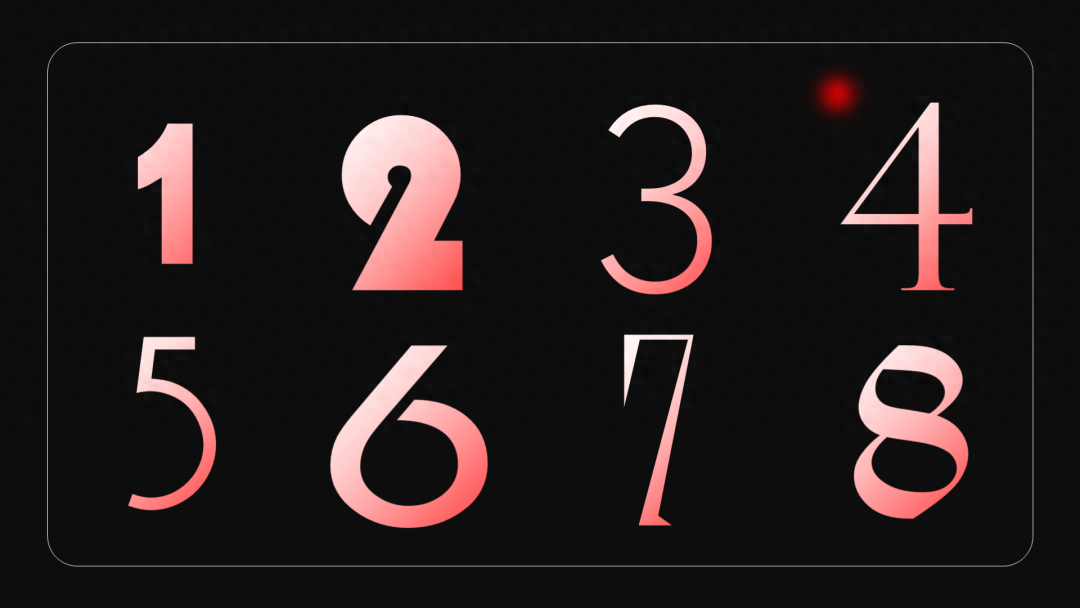
其實用PPT製作倒數動畫很簡單,對於很多小白來說,一看就會了,不信你往下看
1)
①輸入數字3-給數字3添加進入動畫-進入動畫選擇“基本縮放”
②再導入背景至於底層
③這時數字就有了最基本的動畫形態
▼
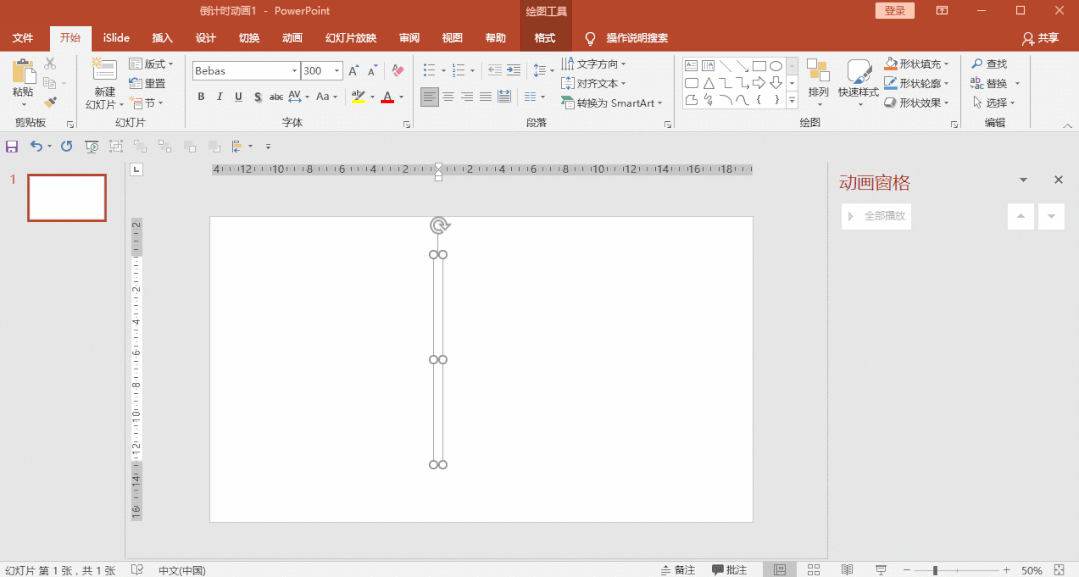
基礎倒數動畫
倒數動畫其實每個數字的動畫原理都一樣,所以只要複製出來,改掉數字即可。
2)
①複製2份(如果是5個倒數計時,那就在複製4份)
②切換-切換方式「設定自動切片時間」
③1秒
▼
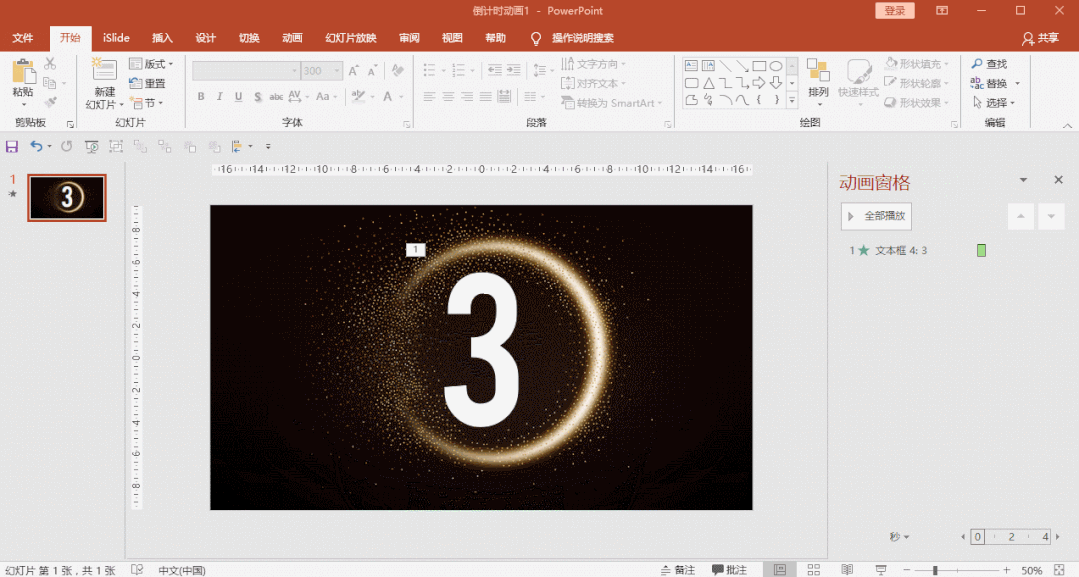
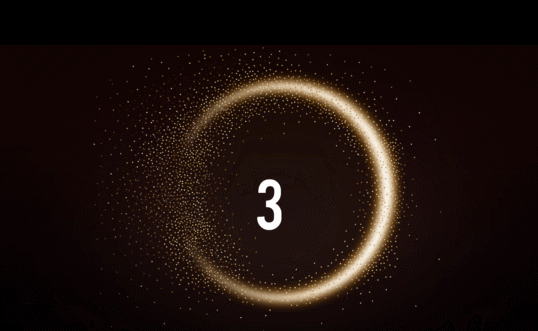
說2步就2步,一個基本簡單的ppt倒數動畫就這樣做出來了,簡單吧。
這個動畫樣式其實可以有很多種,上面是基本縮放的「縮小」效果,還有像下面這種把基本縮放的效果選項選成「放大」效果的。

這時候,數字是從大(外面)到小(裡面)的動畫形態▼

上面是最基礎的倒數動畫,而同樣是倒數動畫,下面這個粒子可能要費一些時間了,是利用PPT新功能“平滑動畫”做出來的。
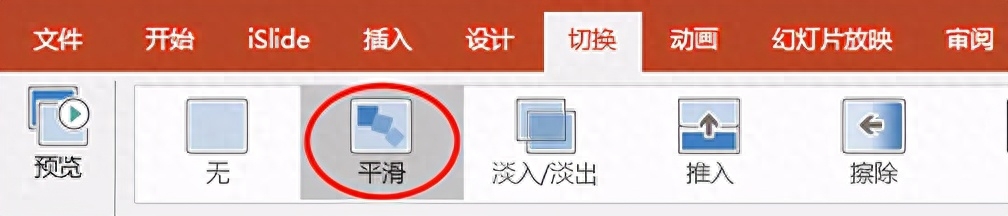
2019年版之後才有
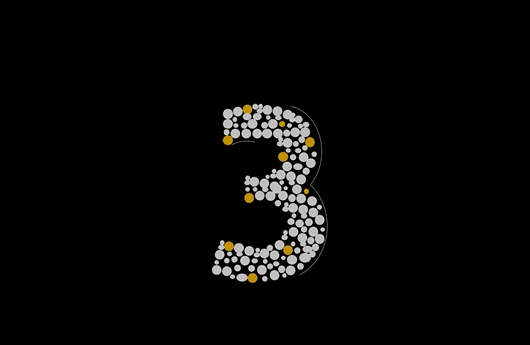
一個一個畫出來,要有一點耐心
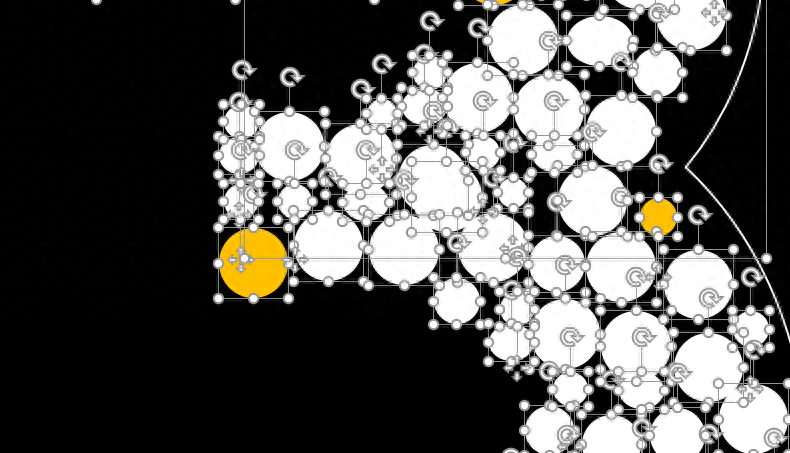
其實原理也很簡單,複雜的是繪製過程,我來簡單說說,製作過程我就不搬上來,簡直太費腦了
倒數321。
①我們先輸入一個數字3,然後把畫好的圓形(如上)一個一個地去填充數字3。
②然後在複製一份,把填滿成3形狀的圓形在重新排列成數字2,切換設定成平滑。
以此類推,這個動畫就做成了,有興趣的P友可以去試試看,但!要有耐心
人靠衣裝馬靠鞍,數字再怎麼變化依然只是數字,還要更好的綠葉去襯托,而這綠葉就是背景。
下面這些是我素材庫中的精美背景,需要的後台自取哦






.....
總共60多張背景圖,我就不一一列舉了哦,好了,今天的內容這麼多了,需要的私訊自取!
今天的內容就這些了,想學習PPT請持續關注我哦。
文章為用戶上傳,僅供非商業瀏覽。發布者:Lomu,轉轉請註明出處: https://www.daogebangong.com/zh-Hant/articles/detail/zhi-yao-2-bu-yi-ge-PPT-dao-ji-shi-dong-hua-jiu-zhe-yang-zuo-chu-lai.html

 支付宝扫一扫
支付宝扫一扫 
评论列表(196条)
测试